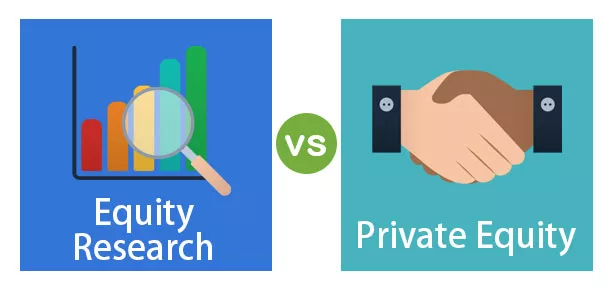Billentyűkódok az értékek beillesztésére az Excel programban
A másolás és beillesztés mindennapos feladat, amelyet minden nap elvégeznek a munkahelyeken. Az excel egyik előnye, hogy sokféle beillesztési lehetőséget választhatunk; csak az értékek beillesztése lehetővé teszi, hogy a másolt cellából a beillesztési cellába bármilyen formázást és képletet kiküszöböljünk. Az értékek beillesztése a sok speciális beillesztési lehetőség között gyakran használt módszer. Ahhoz, hogy ezt a műveletet gyorsan és hatékonyan lehessen végrehajtani, a parancsikon az út. Tehát ebben a cikkben bemutatjuk az értékek beillesztésének módjait az Excel gyorsbillentyűivel.
Példák az értékek beillesztésére az Excelben
Először értsük meg az excel parancsikon beillesztésének értékét.
- Először nézze meg az alábbi adatokat.

- Most átmásoljuk ezt a táblázatot, és elhaladunk az E1 cellában.

Amint láthatja, pontosan úgy nézett ki, mint a bal oldali táblázat, de a paste special segítségével csak értékeket kaphatunk.
- Először másolja a táblázatot, és válassza ki az E1 cellát.

- Kattintson a jobb gombbal a különféle lehetőségek megtekintéséhez; a paste special is ebben a lehetőség. Tehát válassza az „Értékek” lehetőséget, hogy beillessze értékként.

- Most nézze meg a táblázat eredményét.

Most a beillesztett táblázatnak nincs formázása a másoltról; inkább csak a beillesztett cellatartomány meglévő formátuma van.
Hogyan lehet beilleszteni az értékeket az Excel gyorsbillentyű használatával?
Az alábbiakban bemutatjuk az excel gyorsbillentyűt használó értékek beillesztésének példáit:
# 1 - Értékek beillesztése az „ ALT + E + S + V” parancsikon segítségével
Ha a cellák adattartományát átmásoltuk, ha nem szeretnénk formázást vagy bármilyen képletet a másolt cellából vagy cellatartományból, akkor használhatjuk a „Beillesztés értékként” opciót a „Különleges beillesztés” opciókból.
Az értékként beillesztendő gyorsbillentyű az „ALT + E + S + V”.
Nem csak ez a parancsikon, hanem más alternatív Excel gyorsbillentyűk is rendelkezésre állnak; látni fogjuk azokat egy idő után; először nézzük meg ezt a parancsikont.
Először másolja át a cellatartományt.

Most válassza ki azt a cellát vagy cellatartományt, ahová be kell illesztenünk a másolt adatokat.

Most nyomja meg az „ALT + E + S” gyorsbillentyűt (mindegyik gomb egyenként, ne tartson nyomva egyetlen gombot sem), ez sokféle speciális beillesztési lehetőséget nyit meg.

Ebből a listából szükségünk van az „Értékek” opcióra, így ennek az opciónak az kiválasztásához ebben az ablakban megnyomhatjuk a „V” rövidítésű ábécét, és ebben a „Speciális beillesztés” ablakban kiválasztja az „Értékek” opciókat.

Az „Értékek” opció kiválasztása után kattintson az „Ok” gombra, hogy csak értékeket kapjon.

# 2 - Értékek beillesztése a „Ctrl + alt =" "+ V" parancsikon használatával
A második gyorsbillentyű az, hogy megnyissa a beillesztés speciális párbeszédpanelt: „Ctrl + alt =" "+ V", ez megnyitja a speciális beillesztés párbeszédpanelt, és onnan nyomja meg a "V" gombot az "Értékek" opció kiválasztásához.
Másolja a beillesztendő cellák tartományát, majd válassza ki a megcélzott cellát, ahová be kell illesztenünk értékként. Most tartsa lenyomva a „Ctrl + ALT” billentyűt, és nyomja meg a “V” gombot a “Különleges beillesztés” párbeszédpanel megnyitásához.


Megjegyzés: Tartsa lenyomva a Ctrl + alt = "" billentyűt, majd nyomja meg a "V" gombot a speciális párbeszédpanel beillesztéséhez.

Amint megjelenik a fenti párbeszédpanel, nyomja meg a „V” gombot az „Értékek” opció kiválasztásához, majd nyomja meg az Enter billentyűt az értékek beillesztéséhez.
Tehát a második gyorsbillentyű „Ctrl + alt =" "+ V + V".
# 3 - Értékek beillesztése az „ALT + H + V + V” parancsikon használatával
Nem sokan vagyunk tisztában azzal, hogy a Kezdőlapon is beillesztett egy speciális opciót.

A cella másolása után kattintson a legördülő listára a beillesztés speciális opcióinak megtekintéséhez.

Válassza az „Értékek” opciót, amelyet beilleszthet értékként; értékként fog beilleszteni.
Ennek gyorsbillentyűje az „ALT + H + V + V”.
Így több gyorsbillentyűt használva beilleszthetjük értékként.
# 4 - Ismeretlen módszer az értékek beillesztésére
Ez egy rejtett módszer, amelyet nem sokan tudnak róla. Válassza ki a beillesztendő cellák tartományát.

Húzza a táblázatot a jobb oldalra az egér jobb gombjával; ez megnyitja az alábbi lehetőségeket.

Válassza az „Ide másolás csak értékként ” lehetőséget, hogy beillessze értékként.

Dolgok, amikre emlékezni kell
- Az ALT + E + S + V a közös gyorsbillentyű, amelyet értékként kell beilleszteni.
- Az ALT + H + V + V a másik ismeretlen gyorsbillentyű.
- Az Értékek beillesztése csak értékeket illeszt be, formázást vagy képleteket nem.